
Los iPhone 11 y 11 Pro llevan unas semanas en el mercado y si has llegado hasta aquí es porque seguramente ya tengas tu nuevo iPhone. O bien, estés pensando en comprártelo. Los terminales de Apple son dispositivos que tienen muchas funciones, y la mayoría de ellas se pueden encontrar fácilmente a través de los diferentes menús y ajustes. Sin embargo, también tienen sus trucos y ajustes ocultos. En este post repasamos los X mejores trucos para el iPhone 11, iPhone 11 Pro y iPhone 11 Pro Max.
Nota: algunos de estos trucos solo están disponibles para los iPhone 11 Pro y iPhone 11 Pro Max.
Aplica el modo oscuro
iOS 13 y su novedad principal: el modo oscuro. Este modo es perfecto para los nuevos dispositivos de Apple. Sobre todo para los iPhone 11 Pro, ya que cuentan con panel OLED. Aunque también se puede aplicar en el iPhone 11. El modo oscuro o modo noche nos permite aplicar unos tonos negros en la interfaz, y todos los elementos claros se vuelven oscuros. Puede resultar útil para ahorrar batería, aunque esta función realmente no va hacer que el iPhone dure más horas sin tener que pasar por el cargador. Por lo tanto, puede quedarse más para que le de a tu iPhone un toque diferente.
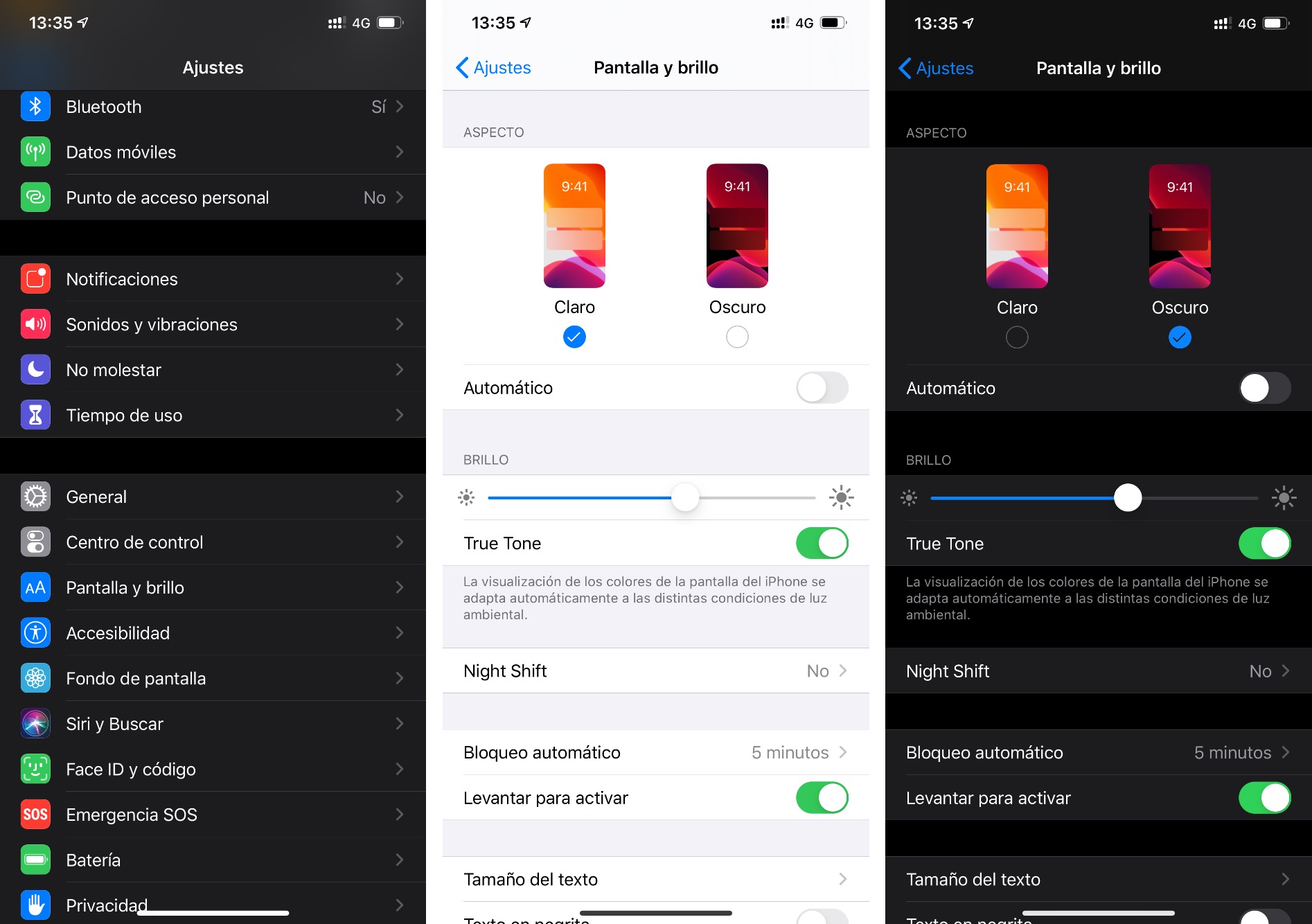
Se puede aplicar el modo oscuro de diferentes maneras. La más sencilla en dirigiéndonos a Ajustes > Pantalla y brillo > Aspecto. Aquí podremos escoger entre tonos claros y oscuros. Dependiendo del fondo de pantalla que tengamos aplicado, también cambiará a un tono claro o más oscuro. Una función interesante es que también podemos ponerlo de manera automática. En el modo automático hay dos opciones: que se aplique el modo oscuro con la puesta del sol y el modo claro con la salida del sol, o establecer una franja horaria. Por ejemplo, que hasta las 12:00 de la mañana no aplique el modo claro.
Otra opción para aplicar el modo noche es a través del centro de control. Mantén pulsado en el botón de brillo y activa o desactiva el modo oscuro donde dice ‘Modo Oscuro’, en la parte inferior. Algunas apps, como Instagram, activarán su modo nocturno cuando el iPhone también entre en este modo. Lamentablemente no se incluye un ajustes para desactivar esta opción en las aplicaciones del sistema.
Cómo hacer una captura de pantalla
La forma más sencilla de hacer una captura de pantalla es pulsando el botón de encendido / bloqueo y el botón de volumen arriba al mismo tiempo. Verás una animación confirmando que has hecho una captura de pantalla. Un aspecto negativo es que Siri no nos deja hacer una captura de pantalla. En cambio, el Asistente de Google si la hace.
Cómo eliminar una app en el iPhone 11
Hay una nueva forma de eliminar las aplicaciones en el iPhone 11. El 3D Touch ha desaparecido en estos nuevos dispositivos. En cambio, se incluye el Apctic Toch, que simula este 3D Touch que sí veíamos en los anteriores iPhone. Para eliminar una aplicación en los iPhone 11, 11 Pro o en el iPhone 11 Pro Max, solo tenemos que mantener pulsado en la app unos segundos. Aparecerá un pequeño menú y pulsamos en la opción que dice ‘Reorganizar apps’. Después, pulsa en la ‘x’ que aparece en la esquina de la app.
También puedes mantener pulsado un poco más para que la aplicación comience a temblar. Después aparecerá la ‘X’ en la esquina de la app y podrás desinstalarla.
Retrato sin zoom en los iPhone 11 Pro
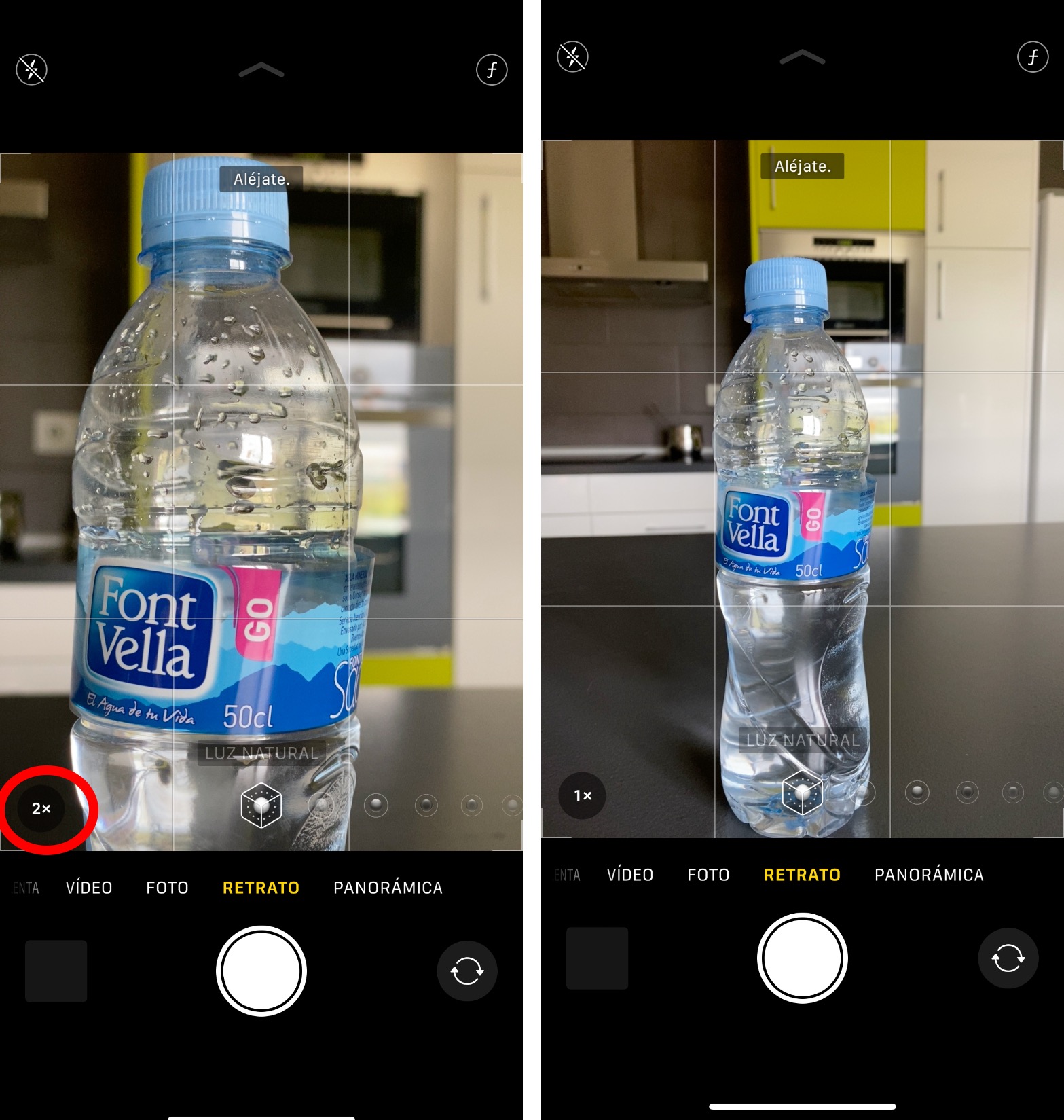
Una función exclusiva de los iPhone 11 Pro y que posiblemente no conocías. En los nuevos modelos de Apple podemos realizar fotografías en modo retrato sin el zoom 2x de la cámara teleobjetivo. En anteriores iPhone (excepto el XR) la lente teleobjetivo era la encargada de realizar los retratos, lo que hace que el zoom siempre esté presente. Sin embargo, en los nuevos iPhone 11 Pro podemos utilizar también la cámara angular para hacer retratos. Para ello, nos dirigimos a la app de cámara del iPhone, pulsamos en la opción retrato y en la esquina izquierda, hacemos clic donde dice 2X. Automáticamente pasará a la lente gran angular y cambiará a 1X. Enfoca al sujeto y haz la fotografía.
Nota: esta opción viene predeterminada en el iPhone 11, ya que este móvil de Apple no tiene el sensor teleobjetivo que se incluye en los modelos Pro.
Cómo usar el iPhone con una sola mano
Este truco es muy útil para el iPhone 11 o el iPhone 11 Pro Max, ya que ambos cuentan con una pantalla bastante grande. EL modo de uso con una sola mano baja los elementos de la zona de arriba de la pantalla para que podamos acceder fácilmente. Para activar esta opción deberemos ir a Ajustes > Accesibilidad > Tocar > Fácil enlace. Aquí deberás activar la opción de fácil enlace. Después, desliza desde el centro de la parte inferior hacia abajo. Verás que los elementos de la pantalla bajan. Pulsa en la flecha si quieres que la pantalla vuelva a la normalidad.
Aviso: en la configuración de los iPhone 11 podemos activar esta opción.
Cómo tener carga rápida en el iPhone 11

Cargador de carga rápida de Apple. Este viene de serie con los iPhone 11 Pro y iPad Pro.
Los iPhone 11, 11 Pro y 11 Pro Max tienen carga rápida. Sin embargo, solo en los modelos Pro se incluye el cargador de 18W que proporciona una carga algo -no mucho- más rápida que el estándar de 5W. Podemos tener carga rápida en el iPhone 11, pero serán necesarios diferentes accesorios.
Si tienes un iPad Pro o un Macbook, puedes utilizar el adaptador para aplicar la carga rápida en tu dispositivo. Para ello solo tendremos que adquirir un cable de USB C a lightning. El de Apple tiene un precio de 25 euros. En el caso de que no cuentes con un adaptador compatible, puedes comprar el oficial de Apple por 35 euros. O bien, uno que cargue a 18W y que sea compatible con la certificación de Apple.
Crea Stickers de Memoji
Crear Stickers de Memoji es realmente sencillo, ya que el teclado los crea de forma automática y nos permite utilizarlos en cualquier app compatible. Para crear un Memoji deberemos ir a la app de mensajes, iniciar en Chay cualquiera y pulsar sobre el icono de Memoji que aparece en la parte inferior. Pulsa en nuevo Memoji y personalízalo a tu gusto. Ahora, cuando accedas a una app de mensajería o que permita utilizar los stickers, abre el teclado, pulsa en el icono de los emojis y desliza hacia la izquierda. Verás aparecer los stickers con tu cara. Si quieres saber cómo puedes utilizarlos en WhatsApp, lee aquí este tutorial.
Grabar vídeo en 4K en el iPhone
Tanto los iPhone 11 como los iPhone 11 Pro permiten grabación de vídeo en 4K, pero no está activada por defecto. En las próximas versiones de iOS podremos cambiar la calidad desde la propia aplicación de cámara, pero por el momento tendremos que ir a Ajustes > Cámara > Grabar vídeo. En la opción selecciona 4K. Si quieres un mejor movimiento y estabilización, pulsa en 4K a 60 Fps. Pero si tu iPhone no dispone de suficiente almacenamiento puedes optar por 4K a 30 fps. Apple asegura que puedes gastar hasta 400 MB con 1 minuto de vídeo en 4K a 60fps y 170 MB con 1 minuto a 30 fps.
El mejor truco para la cámara del iPhone
Los iPhone 11 ahora tienen una lente gran angular. Esta nos permite hacer fotografías con mayor información, ya que tiene un ángulo más amplio que el sensor principal. En la cámara podemos seleccionar el modo 0,5 para las fotografías con gran angular y en mi análisis del iPhone 11 pude comprobar que funcionaba realmente bien en la mayoría de condiciones. Pero posiblemente no sabías que esta lente también puede servir de apoyo a la cámara principal ¿Cómo? permitiéndonos obtener más información en la imagen 1x.
La explicación es sencilla; la lente 1x (la principal) se encarga de tomar la fotografía, pero en segundo plano la cámara 0.5x (la ultra gran angular) también hace una misma fotografía. Esto nos permite que, al editar la imagen en la galería, podamos obtener más información en la foto, ya que podremos recortar y ajustar añadiendo lo que ha conseguido captar esa segunda cámara ultra gran angular.
Esto es una de las cosas más innovadoras en un móvil en años y me parece que se habla poco de ello : pic.twitter.com/AKjP6W2gFr
— Jose of the Dead (@josejacas) September 20, 2019
Esta opción viene desactivada por defecto. Para activarla será necesario ir a Ajustes > Cámara > Captura fuera del marco de fotos. Activa esta opción, y si quieres que también suceda en video, activa la segunda casilla. Ahora, al tomar una fotografía con la cámara normal, podremos ajustar y seleccionar información que no aparece con el 1x.
Aviso: este truco sirve tanto para los iPhone 11 como para los 11 Pro, sin embargo, no funciona en todas las situaciones. Suele trabajar cuando el sensor es capaz de recopilar suficiente luz o en determinados escenarios.
Graba vídeo al estilo Instagram
Un truco sencillo, podemos grabar vídeos al más puro estilo de Instagram. Es decir, manteniendo pulsado el botón de disparo desde la app de cámara. Solo tendrás que dirigirte a la app y mantener pulsado el botón blanco, verás que la cámara comienza a grabar. Si quieres seguir grabando pero necesitas soltar, desliza el dedo hacia la parte derecha y bloquearás el obturador. Para hacer una ráfaga de fotos pulsa en el botón blanco y desliza rápidamente hacia la izquierda.





